8 Cách khắc phục iPhone báo dung lượng đầy một cách đơn giản
Dung lượng luôn là vấn đề khiến nhiều người dùng iPhone quan tâm, và đôi khi nó trở thành một thách thức nan giải. Tuy nhiên, đừng lo lắng, Minh Hoàng Mobile sẽ cung cấp đến bạn một vài biện pháp giải quyết vấn đề này một cách dễ dàng!
Giải phóng không gian trên iPhone bằng cách loại bỏ các ứng dụng không cần thiết

Đôi khi, ứng dụng không cần thiết có thể chiếm quá nhiều dung lượng trên thiết bị của bạn, khiến cho iPhone trở nên chật chội và dễ hết pin. Để giải quyết vấn đề này, bạn cần thực hiện việc loại bỏ các ứng dụng không cần thiết để giải phóng không gian lưu trữ và kéo dài thời gian sử dụng pin của iPhone.
Dưới đây là các bước cụ thể để bạn thực hiện:
Bước 1: Mở Cài đặt trên iPhone của bạn và chọn Cài đặt chung.
Bước 2: Tiếp theo, chọn mục Dung lượng iPhone từ danh sách.
Bước 3: Tìm và chọn các ứng dụng mà bạn muốn gỡ bỏ để giải phóng không gian lưu trữ.
Bước 4: Cuối cùng, chọn tùy chọn Xóa ứng dụng để xóa bỏ chúng khỏi thiết bị của bạn.
Bật tính năng tạm thời gỡ bỏ ứng dụng

Chế độ này cho phép bạn gỡ bỏ ứng dụng một cách tạm thời mà không cần xóa chúng hoàn toàn khỏi thiết bị. Dữ liệu của ứng dụng sẽ vẫn được lưu trữ trên iPhone của bạn, không bị mất đi.
Chế độ này rất hữu ích khi bạn chỉ muốn tạm thời gỡ bỏ ứng dụng mà không muốn mất thời gian tìm kiếm và tải lại chúng sau này.
Để bật chế độ tạm thời gỡ bỏ ứng dụng, bạn chỉ cần làm theo các bước sau:
Mở Cài đặt trên thiết bị của bạn và chọn App Store.
Bật tính năng 'Gỡ bỏ ứng dụng không dùng.
Tiết kiệm dung lượng trên iPhone bằng cách tắt tính năng giữ bản gốc khi chụp ảnh HDR

Hầu hết các máy ảnh trên smartphone hiện nay đều tích hợp chế độ chụp ảnh HDR, cho phép bạn tạo ra những bức ảnh chân thực và rõ nét hơn. Tuy nhiên, việc sử dụng chế độ này có thể dẫn đến tình trạng tiêu tốn dung lượng lưu trữ khá lớn trên iPhone của bạn.
Để giảm thiểu việc tiêu tốn dung lượng, bạn có thể tắt tính năng giữ bản gốc khi chụp ảnh HDR bằng cách thực hiện các bước sau:
Mở ứng dụng Cài đặt trên iPhone của bạn.
Chọn mục 'Ảnh'.
Chọn tùy chọn 'Tối ưu hóa dung lượng iPhone' để kích hoạt tính năng này.
Giải phóng không gian trên iPhone bằng cách xóa bớt ảnh và video không cần thiết

Sau một thời gian sử dụng, iPhone của bạn có thể tích lũy một lượng lớn ảnh và video, dẫn đến tình trạng dung lượng lưu trữ quá đầy.
Để giải quyết vấn đề này, bạn có thể thực hiện các bước sau:
Bước 1: Mở ứng dụng 'Ảnh' trên điện thoại của bạn và chọn album chứa các ảnh hoặc video mà bạn muốn xóa.
Bước 2: Nhấn vào biểu tượng 'Chọn' và chọn những ảnh, video mà bạn muốn xóa khỏi thiết bị của mình.
Bước 3: Sau khi chọn, nhấn vào biểu tượng thùng rác và chọn 'Xóa ảnh' để xóa chúng khỏi iPhone của bạn.
Giải phóng không gian trên iPhone bằng cách xóa bớt tin nhắn cũ

Việc lưu trữ quá nhiều tin nhắn cũ trên thiết bị của bạn có thể dẫn đến tình trạng tiêu tốn dung lượng lưu trữ một cách không cần thiết.
Để giải quyết vấn đề này, bạn có thể thực hiện các bước sau:
Bước 1: Mở ứng dụng 'Tin nhắn' trên iPhone của bạn.
Bước 2: Chọn tùy chọn 'Sửa' ở góc trên bên phải của màn hình.
Bước 3: Chọn các tin nhắn mà bạn muốn xóa bằng cách nhấn vào từng tin nhắn hoặc chọn 'Chọn tất cả' nếu bạn muốn xóa tất cả tin nhắn.
Bước 4: Sau đó, nhấn vào mục 'Xóa' và chọn 'Xóa' để xác nhận việc xóa tin nhắn đã chọn.
Giải phóng dung lượng lưu trữ trên iPhone bằng cách xóa lịch sử Safari và dữ liệu duyệt web

Việc duyệt web và truy cập các trang web trên Safari có thể làm cho thiết bị của bạn tiêu tốn một lượng lớn dung lượng lưu trữ. Nếu bạn không thường xuyên xóa lịch sử và dữ liệu duyệt web, điện thoại của bạn có thể bị đầy dung lượng, dẫn đến tình trạng hoạt động chậm và không thể lưu trữ thêm bất kỳ thông tin mới nào.
Để giải quyết vấn đề này, bạn có thể thực hiện các bước sau:
Bước 1: Mở ứng dụng 'Cài đặt' trên iPhone của bạn.
Bước 2: Chọn mục 'Safari' từ danh sách.
Bước 3: Tiếp theo, chọn 'Xóa lịch sử và dữ liệu trang web'.
Bước 4: Cuối cùng, xác nhận việc xóa bằng cách chọn 'Xóa lịch sử và dữ liệu'.
Giữ dung lượng lưu trữ trên iPhone bằng cách tắt chế độ tự động cập nhật

Không phải lúc nào bạn cũng muốn các ứng dụng và phần mềm trên thiết bị của mình tự động cập nhật. Để tiết kiệm dung lượng và kiểm soát các cập nhật, bạn có thể tắt chế độ tự động cập nhật như sau:
Bước 1: Mở ứng dụng 'Cài đặt' trên iPhone của bạn.
Bước 2: Chọn mục 'App Store' từ danh sách.
Bước 3: Tại phần 'Tải về tự động', tắt chức năng 'Cập nhật ứng dụng'.
Sử dụng các dịch vụ đám mây lưu trữ dữ liệu

Các dịch vụ đám mây như iCloud, Google Drive, OneDrive,... đang trở thành một giải pháp hiệu quả để giải quyết vấn đề dung lượng lưu trữ trên iPhone mà không cần lo lắng về việc tiêu tốn quá nhiều dung lượng.
Bằng cách sao lưu hình ảnh và dữ liệu của bạn lên các dịch vụ đám mây này, bạn có thể giải phóng không gian lưu trữ trên iPhone của mình, giảm bớt tình trạng báo động về dung lượng đầy và đồng thời bảo vệ dữ liệu của bạn khỏi mất mát.
Hầu hết người dùng đều tận dụng các dịch vụ lưu trữ đám mây này để tạo ra một lưu trữ an toàn, tiện lợi và dễ dàng truy cập từ mọi thiết bị.







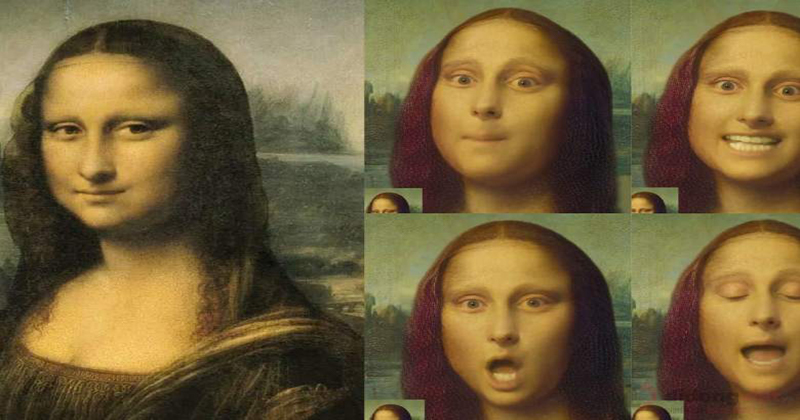

 Facebook
Facebook
 Youtube
Youtube
 Tiktok
Tiktok